Alle Geheimnisse der Bearbeitung von Texten in Wort

- 1849
- 147
- Thalea Steidl
Bei der Arbeit mit einem Worttext müssen Benutzer manchmal nicht nur den Text (oder andere Personen) verarbeiten, sondern auch gescannte Fragmente bearbeiten. Zum Beispiel, um keinen Text, einen Buchstaben oder etwas anderes manuell nachzudenken, gescannt und in diesem Formular empfangen. Bisher, bis das Erkennungssystem verwendet wurde, musste die sogenannte OCR nur so mühsame Arbeit erledigen. Heute können Sie einfach nicht nur zahlreiche Programme für dritte Party verwenden, sondern auch in Windows und insbesondere in Microsoft Office erstellt -. Dies ist noch bequemer, da Sie die installierte Software nicht zur Hand halten müssen, an einen Computer usw. gebunden werden müssen. P. Und in der modernen Welt bedeutet es viel.

Es gibt also einen gescannten Text und die Aufgabe, ihn in Ihr eigenes Dokument einzuführen, damit Sie nach diesem Fragment regieren können. Es gibt zwei Möglichkeiten; Betrachten Sie beides.
Der erste Weg
Es soll das Microsoft -Word für die integrierten Tools verwenden. Tatsache ist, dass es nur ein Bild sein wird, wenn Sie ein gescanntes Fragment ohne zusätzliche Aktionen einfügen, es ist nur ein Bild. Der Haupttext fließt und Sie können nur Größe und Transparenz bearbeiten. Dies ist besonders ärgerlich, wenn Sie nur ein paar Zeilen wiederholen müssen. Wenn Sie dieses gescannte Fragment jedoch als Objekt von Microsoft Image Viewer in Word einfügen, wird es als regulärer, zugänglicher Text für die Bearbeitung eingefügt. Stellen Sie dazu sicher, dass sich die Datei mit der Erweiterung befindet .TIFF, und wenn nicht, verwenden Sie Farbe, indem Sie sie öffnen und im richtigen Format überschreiben. Danach kommt die besondere Komponente der Microsoft Office -Plattform ins Geschäft, die wir oben genannt erwähnt haben. Sie sollten Sie im Hauptmenü öffnen sollten. Wenn dies nicht der Fall ist, müssen Sie sich in das Bedienfeld eintauchen.
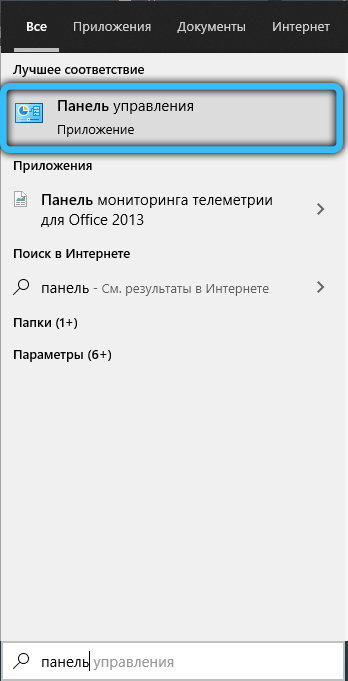
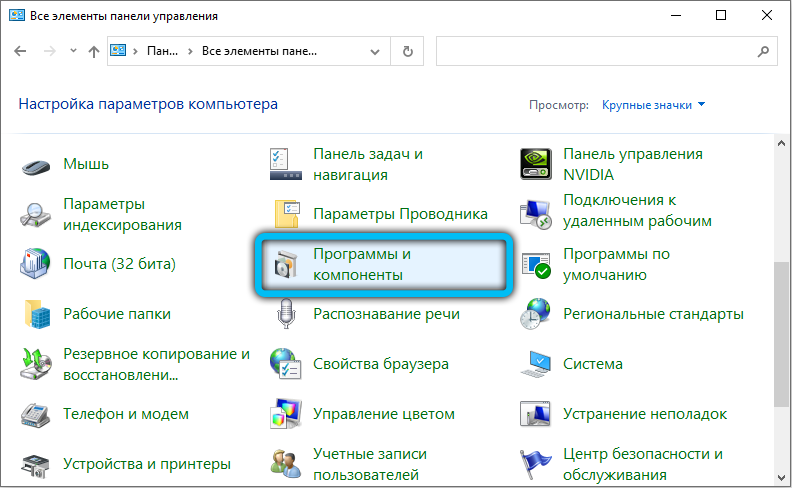
Finden Sie darin den Artikel "Installation und Entfernung von Programmen", finden Sie in der Büroliste, die sich öffnet, und wenden Sie sich an die Auswahl der Komponenten. Unter ihnen finden Sie Image Viewer, dass wir die Aufgabe erledigen müssen. Nach der Installation wird es im Hauptmenü angezeigt.
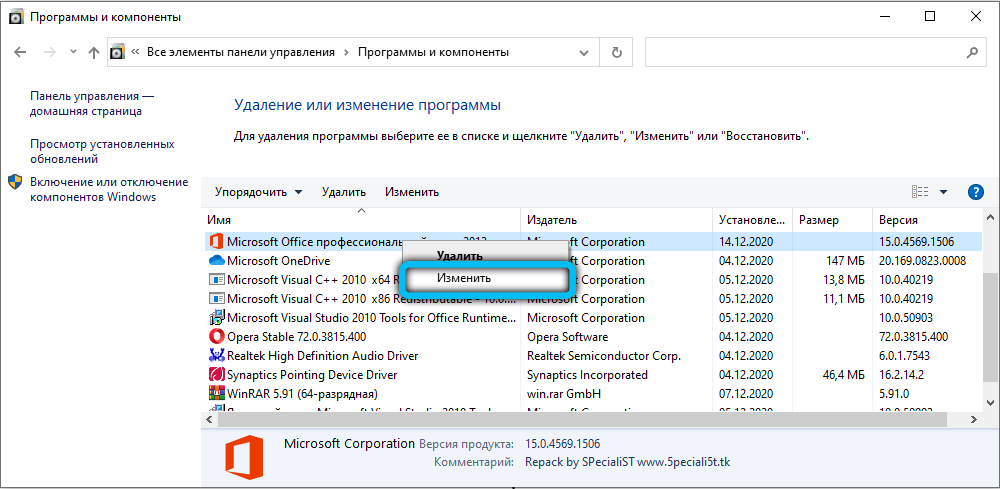
Öffnen Sie nach seiner Öffnung also die gescannte Datei in diesem Programm. Es muss ein paar Minuten warten, da die Fortschrittsleiste auf dem Bildschirm angezeigt wird, wobei der Verlauf der Anerkennung angezeigt wird. Am Ende des Prozesses wird tatsächlich ein Fenster mit erkanntem Text geöffnet. Sie können es zur weiteren Bearbeitung in Word kopieren. Natürlich müssen Sie berücksichtigen, dass die Erkennung des durch Scannen verzerrten Textes möglicherweise nicht perfekt verläuft. Daher lohnt es sich. Die Situation ist mit handgeschriebenem Text viel schlechter. Aber solche Arbeiten werden selten mit handgeschriebenem Text durchgeführt, in der Regel sprechen wir über gedruckte Geschäfte.
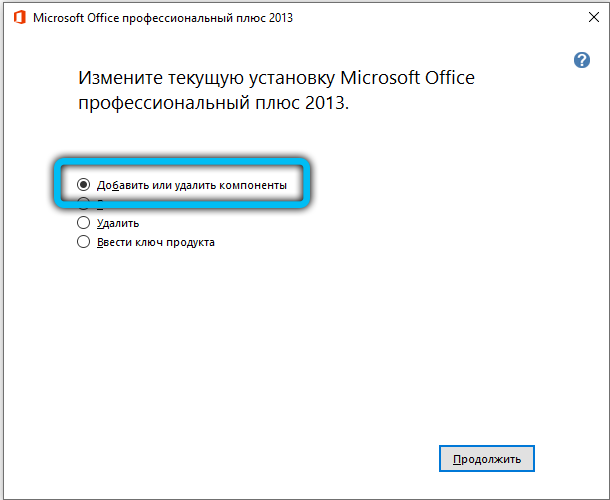
Der zweite Weg
Im Allgemeinen besteht die zweite Methode darin wie die erste, wobei der einzige Unterschied darin besteht. Das installierte Programm ist erforderlich. Vielleicht arbeitet sie sogar besser als eine Lösung von Microsoft, da solche Programme speziell für diese Aufgabe entwickelt und entwickelt werden. Die Autoren versprechen fast 100% Genauigkeit bei der Arbeit mit gedruckten Texten und etwas bescheideneren Zahlen, wenn es um Manuskript geht. Um Marketing -Tricks jedoch vom wahren Zustand der Dinge zu trennen, müssen Sie auf einen Weg des empirischen Tests gehen.
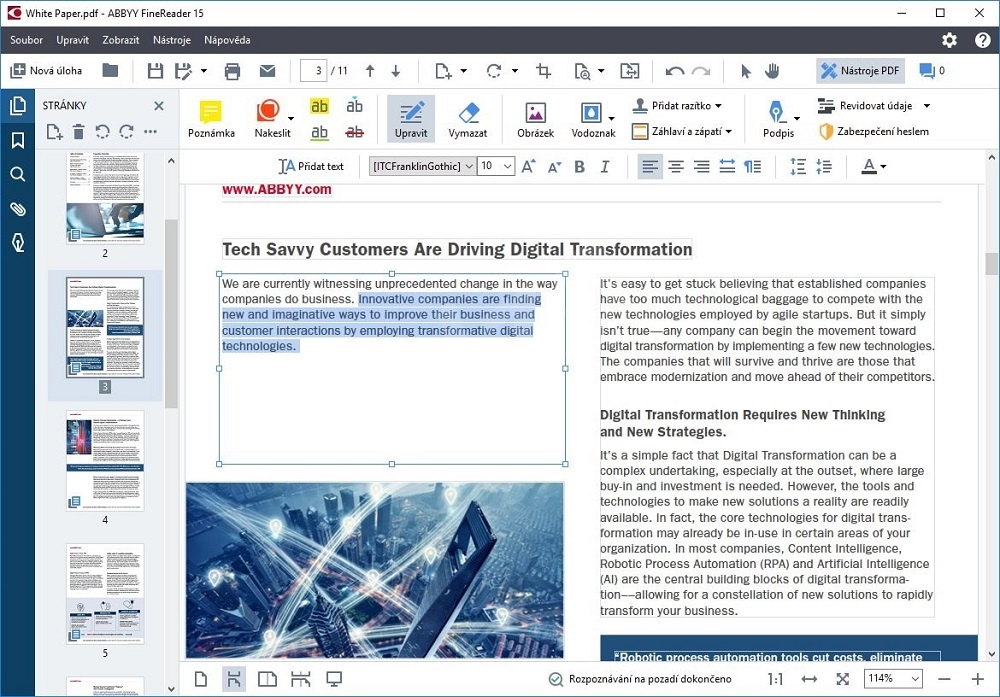
ABBYY FENEREADER -Programm
In der Praxis stellt sich heraus, dass die Lücke nicht so groß ist. Ja, es mag für jemanden bequem erscheinen, dass es nicht erforderlich ist, den Textbearbeitungsmodus über den Microsoft Image Viewer - Microsoft Word -Band einzubeziehen, aber dafür müssen Sie eine andere Gruppe von Programmen verwenden, und die Genauigkeit der Symbolerkennung wird sein für gedruckte Dokumente und so stabil hoch. Daher sind die Gründe, für eines dieser Programme mehr zu bezahlen, wenn eine Lösung in das Büropaket eingebaut ist, sehr neblig. Eine andere Sache ist, wenn Sie sich mit besonderen Fällen befassen. Zum Beispiel haben Sie viele Dokumente in schlechter Qualität, die digitalisiert und für das Bearbeitungsregime vorbereitet werden müssen. Dann wird die hochspezialisierte Software, die für die Arbeit mit Rauschen und Verzerrungen in solchen Bildern konfiguriert ist, natürlich vorhersehbar besser sein. Es wird genauer ein Blatt mit Symbolen verarbeiten, sie korrekter erkennt und sie für weitere Arbeiten an Wort übertragen. Es gibt jedoch nicht so viele solcher Fälle, und in der Regel begegnet ein gewöhnlicher Benutzer sie nicht. Daher wird dieser Weg für typische Aufgaben fast nicht verwendet.
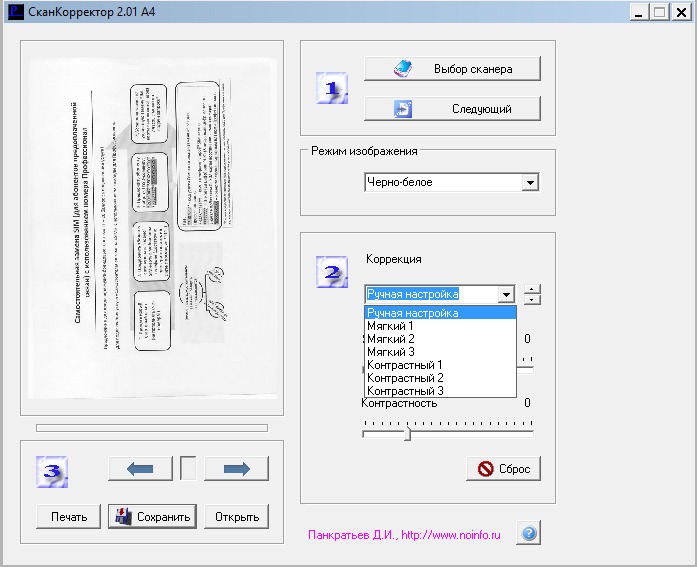
Programm Scan Corrector A4
Merkmale der Anpassung von Textdokumenten
Die Bearbeitung kann jedoch nicht nur die Bearbeitung gescannter Dokumente, sondern auch im Allgemeinen ein Korrekturlesen implizieren. Beginnen wir mit dem einfachsten - Entfernen von Charakteren. Zu diesem Zeitpunkt werden die Backpace- und Löschschlüssel bereitgestellt. Die erste Option entfernt das Symbol links vom Mauszeiger. Der zweite der, der richtig ist.
Möglicherweise müssen wir auch getrennte Absätze voneinander trennen, um die Gesamtbereitschaft zu erhöhen. Wir verwenden den Eingabetaste für diesen Zweck. Wenn wir das umgekehrte Verfahren durchführen wollen, nehmen wir zu Beginn des zweiten Absatzes einen Platz ein. Durch Drücken der Löschetaste wird der zweite Absatz in der Nähe des vorherigen Drückens gedrückt.
Es besteht immer noch die Notwendigkeit, mit einem ganzen Textfragment gleichzeitig zu arbeiten. Zum Beispiel müssen wir einen Textstück in einen anderen Teil des Dokuments übertragen. Dazu heben wir es mit der linken Maustaste hervor. Machen Sie danach einen Klick mit der rechten Schaltfläche. Wählen Sie aus der gefallenen Liste der Aktionen "Kopieren" oder "Schnitt" aus. Wir gehen zu dem Ort, an dem Sie das Fragment übertragen müssen. Klicken Sie mit der rechten Maustaste - Wählen Sie den Befehl "einfügen" aus. Jetzt wechselt der Text an einen neuen Ort.
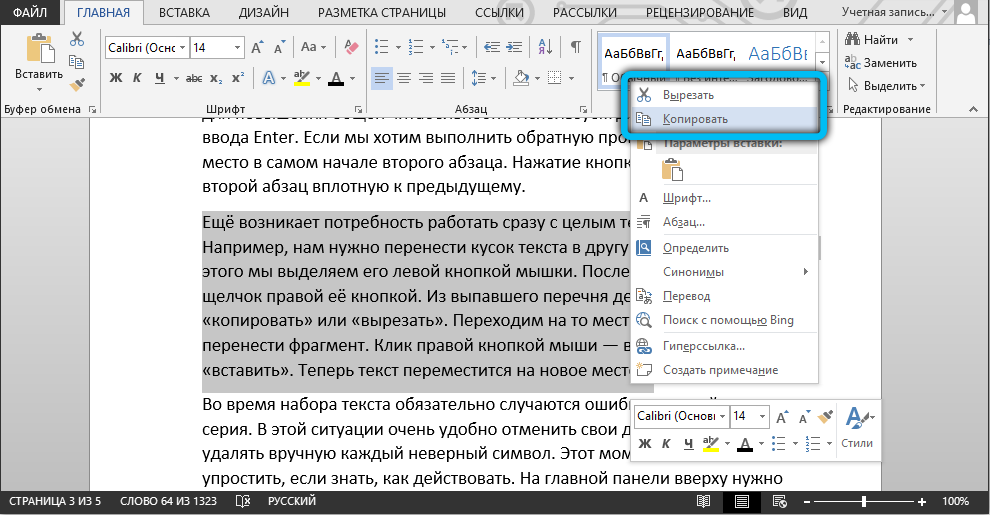
Während eines Textes treten notwendigerweise Fehler auf und manchmal gleichzeitig eine ganze Serie. In dieser Situation ist es sehr bequem, Ihre Handlungen abzuschaffen, um nicht jedes falsche Symbol manuell zu entfernen. Dieser Moment kann stark vereinfacht werden, wenn Sie wissen, wie man handelt. Auf der Hauptplatte oben müssen Sie einen Pfeil finden, der die Rückwärtsrichtung zeigt. Sie mag in verschiedenen Versionen von Wort anders aussehen. Oder verwenden Sie die heiße Kombination der "Strg+Z" -Tasten. Die Abschaffung des zuletzt rekrutierten Symbols tritt auf.
Die Notwendigkeit, in den vorhandenen Text von Sonderzeichen einzufügen, kann auftreten. Zu diesem Zweck wird im Editor von Microsoft ein "Einfügen" bereitgestellt, und darin suchen wir nach der Registerkarte "Symbole". Es bleibt nur das Symbol auszuwählen, das eingefügt werden muss, und es wird auf das gesamte Dokument angewendet. Ein weiterer Fall besteht darin, das spezifische Wort im gesamten Text an andere zu ersetzen. Tun Sie dies schon sehr lange so oft, aber die Word -Entwickler haben sich vorgestellt und diese Aufgabe vereinfacht. Wählen Sie zuerst Strg+H. Danach taucht das Fenster auf, in dem wir eingeladen sind, das Wort auszuwählen, das dem Ersatz unterliegt. Im nächsten Fenster geben wir ein neues Wort an und klicken auf "Bewerben".
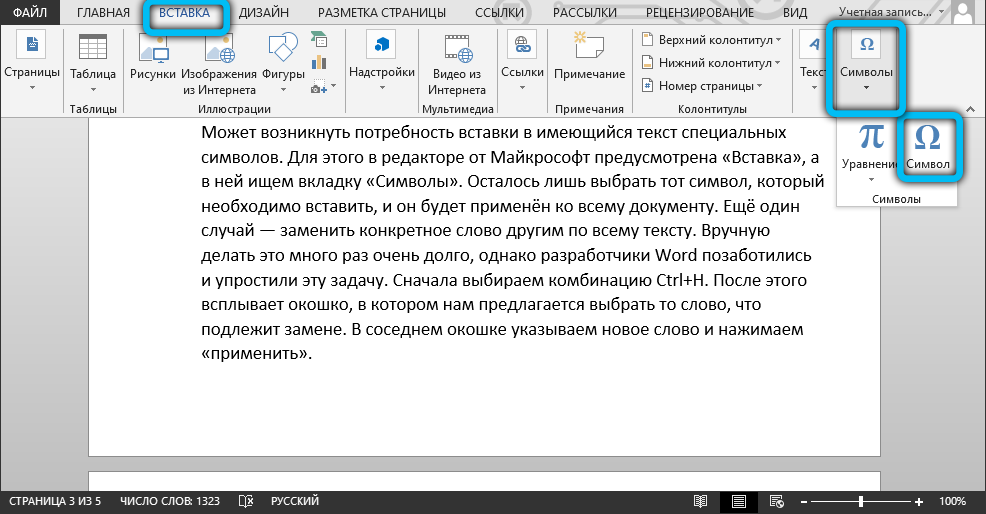
Die Option "Fehlerkorrektur -Option" ermöglicht es, nicht nur Rechtschreibfehler, sondern auch die Syntax zu bearbeiten. Der Herausgeber selbst wird die falsche Schreibweise mit einer roten Wellenlinie betonen, und grammatikalische Fehler werden durch eine grüne Linie unterschieden. Dies erleichtert die Aufgabe dem Benutzer, der mit der Namensprüfung in den Abschnitt gehen soll, erheblich. Danach gehen wir zur Registerkarte "Rechtschreibung". Der Herausgeber selbst wird anbieten, die falschen Wörter oder diejenigen zu ersetzen, die nicht im bereitgestellten Wörterbuch sind, zum richtigen.
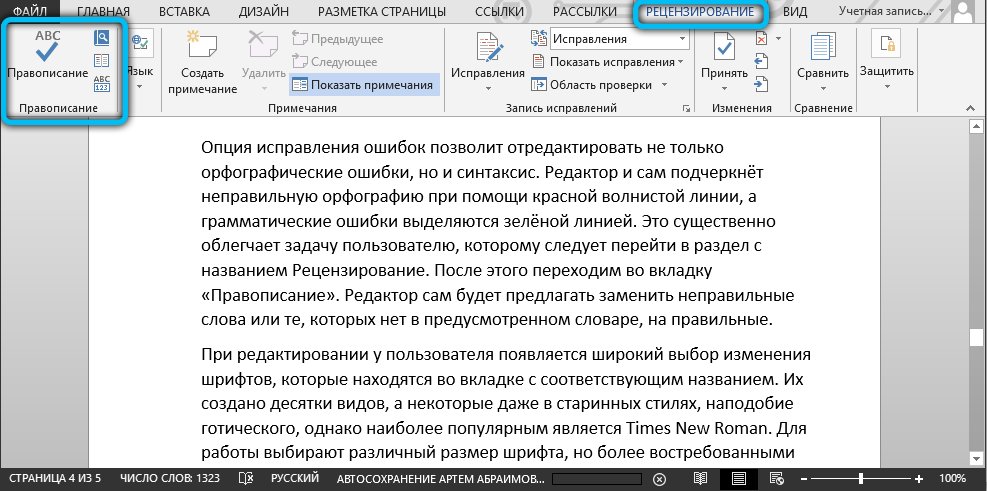
Bei der Bearbeitung hat der Benutzer eine große Auswahl an Schriftänderungen, die mit dem entsprechenden Namen auf der Registerkarte stehen. Es wurden Dutzende von Arten geschaffen, und einige sogar in alten Stilen, wie Gothic, aber die beliebteste ist Times New Roman. Für die Arbeit wählen sie eine andere Schriftgröße, aber mehr Nachfrage sind Nr. 12 und 14. Und die fertige Schrift kann fett gemacht werden, was durch Betonung festgestellt wird, um zu italienisieren.
Viele, die mit großen Mengen von Texten im Studium und der Arbeit arbeiten. Um sie zu nummerieren, gehen wir zur Registerkarte "Einfügen", wo viele interessante Tools bereitgestellt werden. Wählen Sie die "Seitenzahl" und dann die Stelle, an der die Nummerierung auf jedem der Seiten des Dokuments angebracht wird. In den meisten Fällen geschieht dies unten in der Mitte. Dies sind die Hauptfunktionen, über die ein Anfänger -Editor bekannt sein sollte, wenn Sie mit Wort einer Version arbeiten.
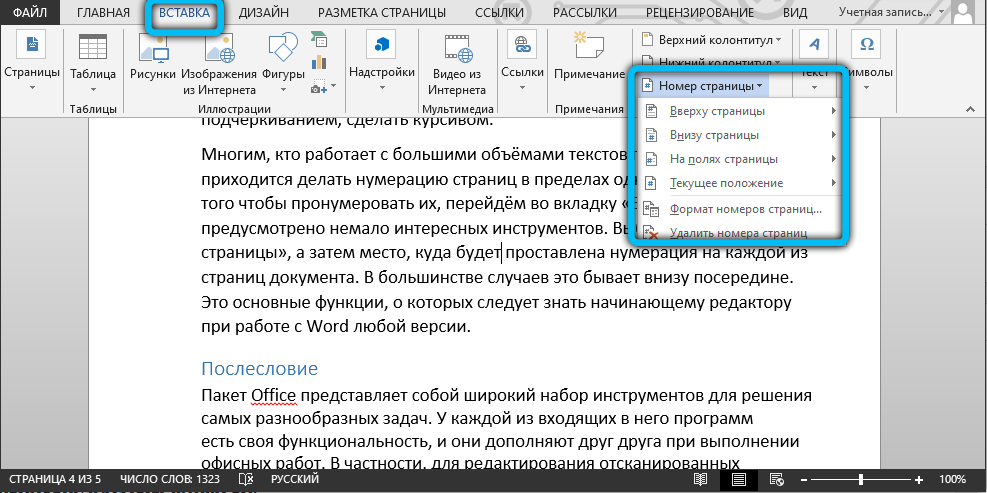
Nachwort
Office Package ist eine Vielzahl von Tools zur Lösung einer Vielzahl von Problemen. Jedes der in IT enthaltenen Programme hat seine eigene Funktionalität und ergänzt sich bei der Ausführung von Büroarbeit. Um die gescannten Dokumente in Word zu bearbeiten. Eine solche Struktur "All-in-One" ist sehr bequem, da Sie nicht überlegen müssen, wo Sie finden und wie Sie Software von Drittanbietern installieren können, müssen Sie die Funktionen ihrer Schnittstelle nicht verstehen: Es gibt Lösungen in der gleiche Stil. Daher war und bleibt das Amt für Büroarbeit eine De -facto.
Die Fähigkeit, das Bild direkt in das Wort einzufügen und es direkt von dort zu bearbeiten, wird ein solcher Modus bisher nicht unterstützt. Angesichts der Trends zur Kombination von Programmen innerhalb des Pakets und der Abreise des Online (wir meinen Office365), lohnt es sich jedoch, dies bald zu erwarten. Jetzt muss die erforderliche Komponente installiert werden (wenn sie noch nicht installiert wurde) und einfach so funktioniert.
- « ESD -Konvertierungsverfahren für iOS
- So beseitigen Sie den Fehler, fordern Sie die Berechtigung aus dem System an, diesen Ordner zu ändern »

